Пошук і установка драйверів для ноутбука Lenovo B50
Після покупки ноутбука одним із першочергових завдань стане установка драйверів для обладнання. Зробити це можна досить швидко, при цьому існує відразу кілька способів виконання даного завдання.
зміст
Завантаження і установка драйверів для ноутбука
Придбавши ноутбук Lenovo B50, знайти драйвера для всіх компонентів пристрою буде просто. На допомогу прийде офіційний сайт з програмою для оновлення драйверів або сторонні утиліти, які також виконують дану процедуру.
Спосіб 1: Офіційний сайт виробника
Щоб знайти необхідне програмне забезпечення для певного компонента пристрою, потрібно відвідати офіційний сайт компанії. Для скачування потрібно наступне:
- Перейдіть по посиланню на сайт компанії .
- Наведіть курсор на розділ «Підтримка і гарантія», в списку, виберіть «Драйвера».
- На новій сторінці у вікні пошуку введіть модель ноутбука
Lenovo B50і натисніть на відповідний варіант зі списку знайдених пристроїв. - На що з'явилася сторінці спочатку встановіть, яка ОС на придбаному пристрої.
- Потім відкрийте розділ «Драйвера і ПО».
- Прокрутіть вниз, виберіть необхідний пункт, відкрийте і натисніть на галочку біля потрібної драйвером.
- Після того, як всі необхідні розділи будуть обрані, перегорніть вгору і знайдіть розділ «Мій список завантажень».
- Відкрийте його і натисніть «Завантажити».
- Потім розпакуйте отриманий архів і запустіть інсталятор. У розпакованої папці буде присутній тільки один елемент, який потрібно запустити. Якщо їх кілька, то слід запустити файл, який має розширення * exe і називається setup.
- Дотримуйтеся вказівок програми встановлення і для переходу до наступного кроку натискайте кнопку «Next». Також буде потрібно вказати місце розташування для файлів і погодитися з ліцензійною угодою.
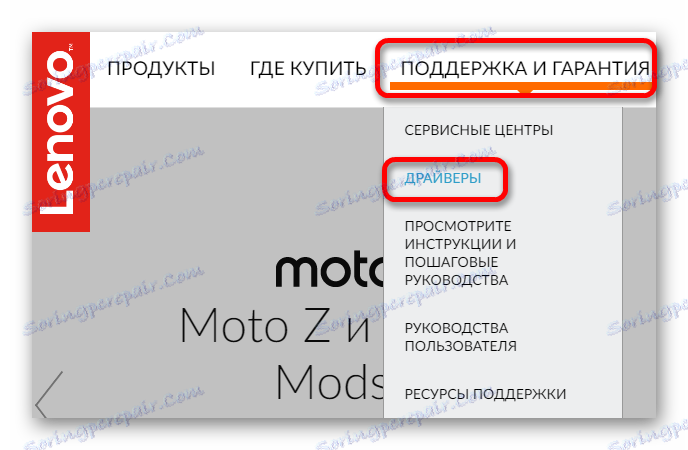
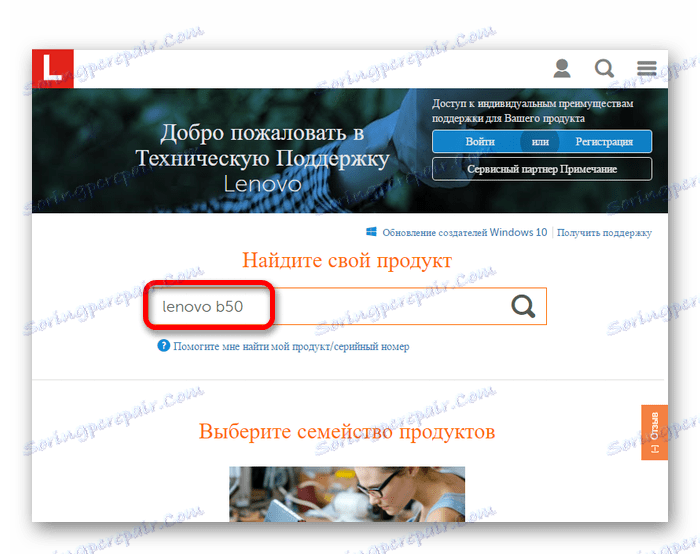

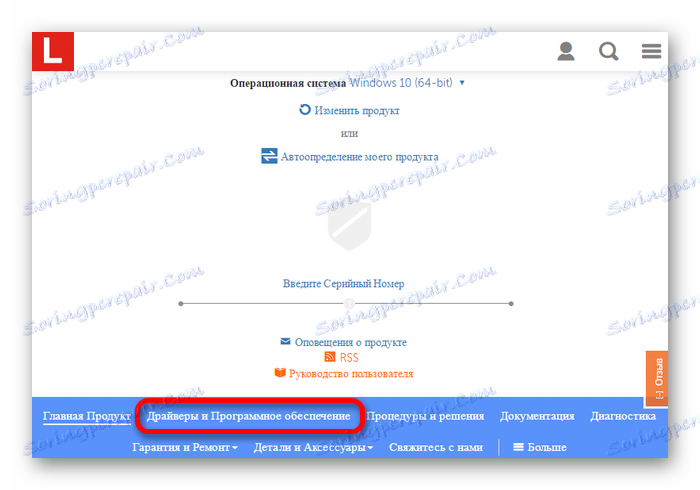
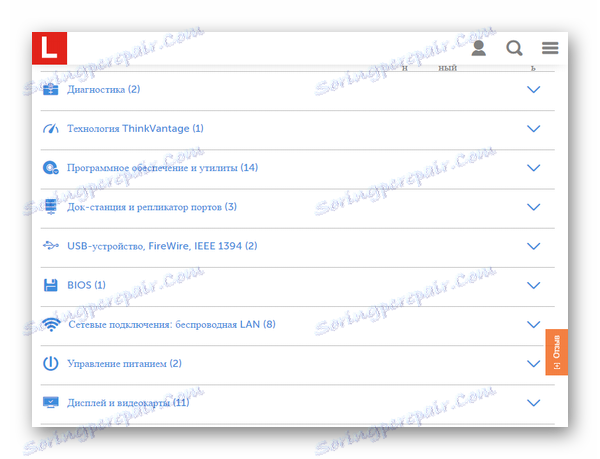
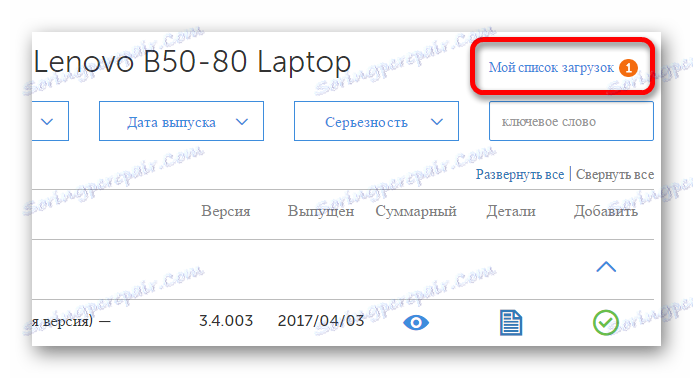
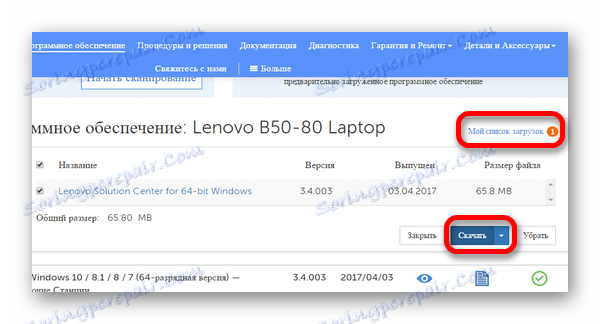
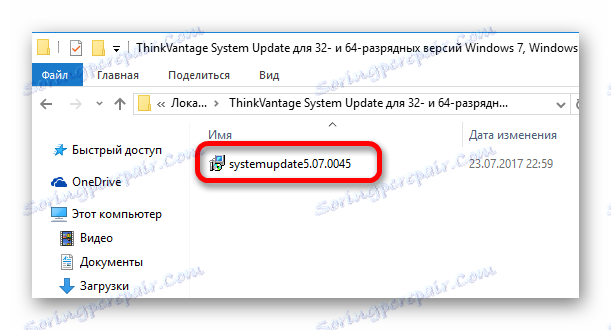
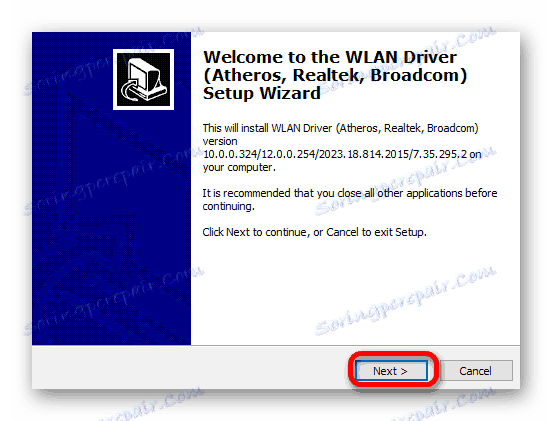
Спосіб 2: Офіційні додатки
Сайт Lenovo пропонує два методи оновлення драйверів на пристрої, онлайн-перевірка і скачування програми. Установка відповідає описаному вище способу.
Сканування пристрою онлайн
У цьому способі потрібно знову відкрити сайт виробника і, як в попередньому випадку, дійти до розділу «Драйвера і програмне забезпечення». На сторінці, буде матися розділ «Автоматичне сканування», в якому необхідно натиснути кнопку Почати сканування і дочекатися результатів з відомостями про необхідні оновлення. Їх можна завантажити також єдиним архівом, просто виділивши всі пункти і натиснувши «Завантажити».
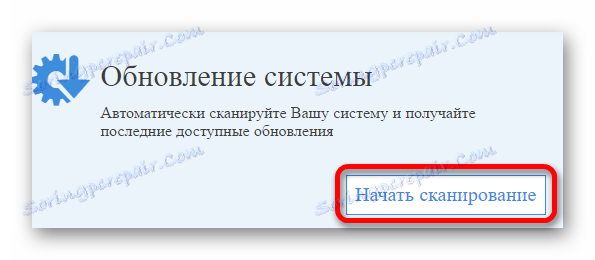
Офіційна програма
Якщо варіант з онлайн перевіркою не підходить, то можна завантажити спеціальну утиліту, яка перевірить пристрій і автоматично виконає скачування і установку всіх необхідних драйверів.
- Поверніться на сторінку Драйвера і ПО .
- Перейдіть в розділ «Технологія ThinkVantage» і поставте галочку навпроти програми «ThinkVantage System Update», потім натисніть «Завантажити».
- Запустіть інсталятор програми і дотримуйтесь вказівок.
- Відкрийте встановлену програму і запустіть сканування. Після буде складено список з необхідних для установки або оновлення драйверів. Поставте галочки для всіх потрібних і натисніть «Встановити».

Спосіб 3: Універсальні програми
В даному варіанті можна використовувати програми сторонніх виробників. Вони відрізняються від попереднього способу своєю універсальністю. В незалежності від того, на пристрої якої марки буде використовуватися програма, вона буде однаково ефективна. Досить просто завантажити і встановити, все інше буде виконано автоматично.
Однак використовувати такий софт можна і для перевірки встановлених драйверів на актуальність. Якщо є нові версії, то програма повідомить про це користувача.
Детальніше: Огляд програм для установки драйверів

Можливим варіантом подібного ПО є DriverMax . Даний софт має просте оформлення і буде зрозумілий будь-якому користувачеві. Перед установкою, як і в багатьох подібних програмах, буде створена точка відновлення, щоб в разі виникнення проблем можна було повернутися назад. Однак софт не безкоштовний, і окремі функції будуть доступні тільки після придбання ліцензії. При цьому крім простого встановлення драйверів, програма надає детальні дані про систему і має чотири варіанти для відновлення.
Детальніше: Як працювати з DriverMax
Спосіб 4: ID обладнання
На відміну від попередніх методів, цей підійде в разі, якщо потрібно знайти драйвера для певного пристрою, на зразок відеокарти, яка є лише одним з комплектуючих ноутбука. Використовувати цей варіант слід лише в разі, якщо попередні не допомогли. Особливістю такого способу є самостійний пошук необхідних драйверів на сторонніх ресурсах. Дізнатися ідентифікатор можна в «Диспетчері завдань».

Отримані дані слід ввести на спеціальному сайті, який виведе список наявного софта, і залишиться лише завантажити потрібну.
урок: Що таке ID і як з ним працювати
Спосіб 5: Системний софт
Останнім з можливих варіантів оновлення драйверів є системна програма. Цей спосіб не найпопулярніший, оскільки не відрізняється особливою ефективністю, проте він досить простий і дозволяє при необхідності повернути пристрій до вихідного стану, якщо після установки драйверів щось піде не так. Також за допомогою даної утиліти можна дізнатися, яким пристроям потрібні нові драйвера, а потім знайти і завантажити їх за допомогою самого системного кошти або ID обладнання.
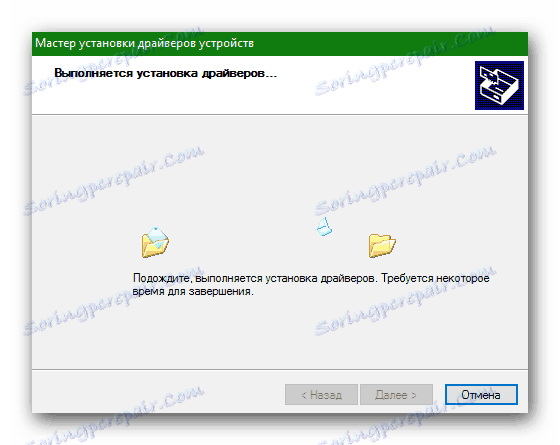
Детальну інформацію про те, як працювати з «Диспетчером завдань» і встановлювати драйвера з його допомогою, можна дізнатися в цій статті:
Детальніше: Як встановити драйвера системними засобами
Є велика кількість способів, які допоможуть завантажити та встановити драйвера для ноутбука. Кожен з них по-своєму ефективний, і вибирати, що саме буде найбільш підходящою кандидатурою, слід самому користувачеві.